Как да изберем и да се провери техниката на уеб камера тестване
Изборът и тестването на уеб камерата по примера на "Creative Live! Cam Optia AF »
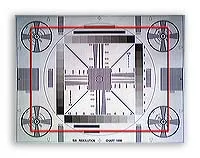
Някои аспекти, свързани с избора на уеб-камера, чрез сравняване «Creative Live! Cam Optia AF »и« Logitech QuickCam Pro 9000. "
Най-интересните клипове в Youtube




Съдържание.
Какво да търсите при избора на уеб камера?
И така, той ме заведе да си купите уеб камера. Изискванията са както следва.
Казано по-просто, което търсех фигури, и навсякъде намери само букви.
Тестери също популярни сайтове пишат и правят някои глупости, като колко време е необходимо да се инсталира драйвер, или това, което се намира в долната част на кутията.
Разбира се, сега, след проведените тестове, стана ясно защо изгорял цялата тази атмосфера на секретност около уеб камерите.
Като цяло, производителите на уебкамери е все още силно задължен на потребителя.
Но обратно към уеб камерата.

За да се разбере какво е заложено на карта, не забравяйте, прилича на цифров фотоапарат обектив с резолюция 2 мегапиксела сензор. Кой не помни, нека да погледнем на снимката.
С всички по-горе, уеб камера с 2 мегапиксела сензор е на стойност колкото е пълен CTF с размер 6-7MP сензор и с "уеб камера" вградена функция. За съжаление, домашни богове му не можах да намеря в продажба тази CTF.
Трябва ли да си купите 2-мегапикселова уеб камера?
Защо съм избрал за 2-мегапикселова уеб камера? Разсъждавах по този начин.
- Този модерен уеб камера, и на теория, тяхната съвместимост трябва да бъдат снабдени с модерно хардуер и софтуер. За мен, това е важен детайл, тъй като аз вече притежава тъжен опит на остарели операция желязо и аз вече са настъпили несъвместимост си с нов хардуер и нова операционна система.
- В такава камера, отново, на теория, да се използват по-модерни видове матрици и усилватели, които трябва да позволяват да се получи най-доброто съотношение сигнал / шум.
- О, и най-важното, не съм се намери в нашия търговски уеб камера разполага с автофокус по-ниска резолюция.
Не е необходимо за лечение на първите две твърдения сериозно, тъй като аз не изхвърлянето на всякакви надеждна информация по този въпрос, само правят паралел.
Какво е най-добрият Logitech или Creative?

Защо избрах Creative?
Всъщност, изборът не беше особено от това, което. Сред уеб камера с автофокус, в нашия град може да се намери само тези две: «Creative Live! Optia AF »и« Logitech QuickCam Pro 9000. "
Разбира се, преди да отидете на пазар, аз се събраха, за да натрупам цялата информация, която може да бъде намерена само онлайн.
Напълнете официалната информация след покупката на уеб камери, не успяха, защото ръководството, издадено за мен не съдържа нищо полезно, и напомни на инструкциите за използване на чугун казан.
Сравни «Creative Live! Optia AF »и« Logitech QuickCam Pro 9000 ", според налична информация.
Разстояние сравнение уеб камери.
Проучване технически данни, които изглеждат за цел да се скрие, но изводът е, че уеб камерата Logitech може да работи при по-ниска, отколкото osvoschonnosti Creative. Автофокусът трябва да работи по-добре, както при равни други условия, обективът ще получите повече светлина от обекта.
Logitech на сайта Великобритания има демо под връзката за обиколка на продукта. Видеото показва автоматично фокусиране, но тя се записва при идеални условия на осветеност.
Въпреки това, ако функцията за автоматично фокусиране е наистина толкова добър, колкото е показано на официалната проба Logitech, то е ясно превъзхожда гладкото функциониране AF Creative.
Друго видео за демонстрация на Logitech Уеб камера, с уебсайта на американската компания в секцията Награди + ревюта, записани при нормални условия на осветеност, но изглежда, че има се използва само ръчно фокусиране.
Въз основа на горната информация (или липсата на информация), аз избрах Creative.
Така Webcam закупени, отидете на тестване.
Тестване на уеб камера «Creative Live! Optia AF ».
Софтуер: «Creative Live! Cam Център ».
Цифрово увеличение (zoom): забранено.
- Тестов шаблон «Кодак Q-60".
- Променено тест модел «EIA1956» (финес докосна сиво запълване, който в оригиналната таблица крие винетиране и неравномерен BB).
- John Doe.
Поддържани формати за изображения и реалната способност в режим на снимка.
Уеб камера позволява заснемане в следните формати: 320x240, 640x480, 1280x960 и 1600x1200 пиксела. Има, обаче, странно формат 3200h2400, но изображение софтуер интерполация, и е малко вероятно някой ще се насладите.

На снимката са два налични опции за използване на площта на матрица.
Когато формат на изображението 1600h1200px. се използва цялата площ на матрицата.
При заснемане на формати: 320x240, 640x480 и 1280x960 пиксела само централната част на матрицата. На снимката тя е очертан в червено.
Размерите на изображението и съответните части на схемата за изпитване.
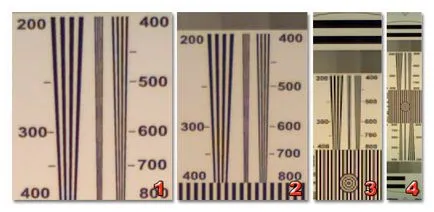
Резолюция на снимки с различни размери може да се определи от поръсена показан по-горе в мащаб 1: 1.
Резолюцията на изображенията е стабилен в цялата област на рамката.
Всеки, който не е достатъчно области на изображението в мащаб 1: 1, може да изтеглите изображения в пълен размер от страницата за сваляне.

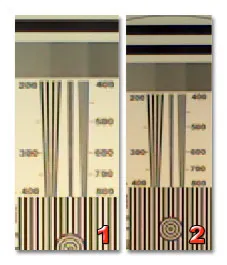
В изображения представени отрязване на изображението формати 800x600 и 640x480 пиксела.
1. 800h600px формат.
2. 640h480px формат.
Аз не забелязах някаква разлика при разрешаването на тези два формата, и то дори изглеждаше, че изображението на 640x480 пиксела формат гладят малко по-добре. Може би това се дължи на факта, че с помощта на примитивни интерполатор и конвертирате изображение от 1280 640 по-лесно, тъй като 1280: 640 = 2. Докато 1280: 800 = 1.6.
Focus (автоматично фокусиране)
При прехода към нов разстояние фокус AF fidgets леко назад и напред в областта на точката на фокус. Очевидно това се дължи на ниската чувствителност на ОСП.
В условия на слаба осветеност или при предаване на изображение без да има разлика подробности, автофокус Creative може напълно да пропуснете. В допълнение, устройството за автоматично фокусиране може да се заби в една от позициите, ако камерата на разстояние от минимално разстояние фокус, донесе някакъв предмет, а след това даде на фотоапарата да фокусира, а след това рязко да се премахне обекта.
Когато ръчно фокусиране, камерата лесно се съсредоточи. Но, ако в режим на ръчно фокусиране, използвайте екипа на "Фокус Now" (Focus сега), защо камерата се опитва да се съсредоточи три пъти, като че ли всеки път, когато се уточнява настройката. Но дори в този режим на автоматизация може да има грешки.
Точността на автоматичен фокус е силно зависима от качеството и силата на осветеност. С добро дифузно осветление, което съответства на 15 - 30 кадъра, автофокус главно изпълнява своите функции. Въпреки това, ако недостатъчно количество светлина, което съответства на честотата на кадрите или много 4-8fps контраст осветление (когато картината пада ДД), автоматичен фокус може да бъде погрешно, особено ако тя трябва да бъде възстановена с малко разстояние до средни и големи разстояния или голям от средния за страната.
Уеб камера и CTF са много сходни, но уеб камерата, усъвършенстване на фокуса, използвайте широка гама от настройка на оптиката, както и за какъв ефект orzanya проявява много по-силен.
Настройте "Чувствителност AF» (автоматичен фокус чувствителност)
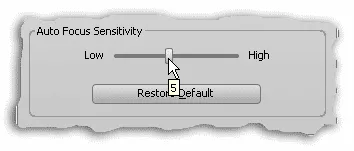
White Balance (Баланс на бялото)
Баланс на бялото (наричан BB) има четири фиксирани позиции:- Auto (автоматично).
- Флуоресцентни (КЛЛ).
- Лампи (лампи с нажежаема жичка).
- Открито (естествена светлина).
Илюстрация на някои WB режими.
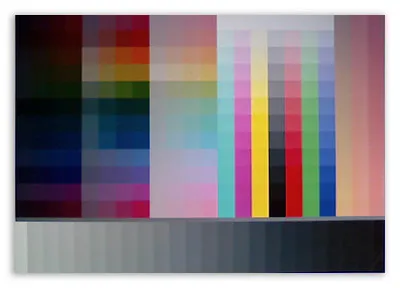
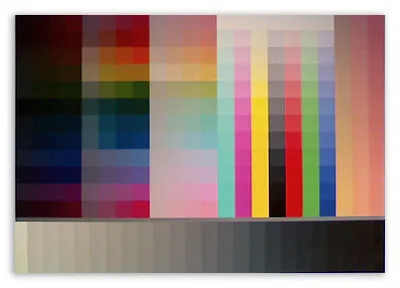
Всяко положение на превключвателя съответства на експонацията определен брой кадри в секунда. Темповете на тестовите изображения рамка, изброени в долния ляв ъгъл на изображението.
Сблъсквайки се с мрежа в картинката, получена чрез светлината на монитора, реших да направя този експеримент, тъй като няма честота kdrov бе посочен.
Снимките рамки 26 "размер на дисплея прави в светлината. Основният прозорец - програмата "Microsoft Word". Разстоянието от обекта до 80см екран. Превключете позиция «Изложение» представлява най-доброто съотношение на качеството на изображенията и рамка честота.
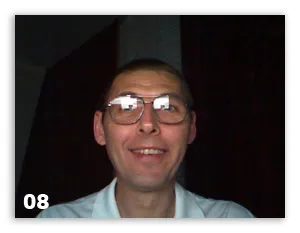
Тази снимка е направена на позицията на регулатора "яркост" в настройките на монитора - 100%. В долния ляв ъгъл на тази и други снимки, честотата на кадрите.
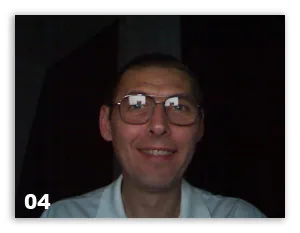
В този случай, "яркост" на монитора в позицията на 0%.
Според представителството на изображението, което може да се види, че за да получите скоростта на кадрите не може да бъде толерантен, дори и при максимална яркост на монитора. Когато минималната яркост на монитора, в която обикновено се използва и при липса на околната светлина, за да получите по-висок процент от кадър 4fps, тя може да бъде само в ущърб следователно не много светъл образ.
По-долу е поредица от изображения показва как количеството на излагане на светлина се отразява на скоростта на кадрите и качеството на изображението.
За изкуствено осветление, използвани на борда на крушките с нажежаема жичка 100 вата, които са на разстояние един метър от обекта.
Изложение - ръчен режим.
В автоматичен режим, камерата не винаги може да покаже най-добрата селекция от експозиция, особено когато на тъмен фон.
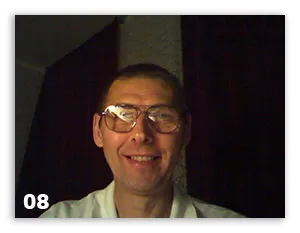
Един 100-вата крушка с дифузьор.
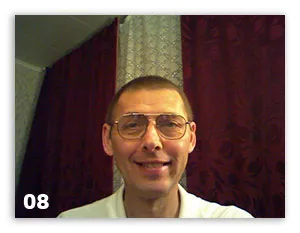
Две 100-вата лампи с лещи.

Четири 100-вата лампа на тавана.
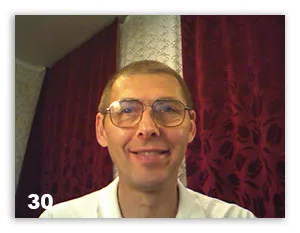
Две 100-вата крушка с лещи и четири 100-вата от тавана.
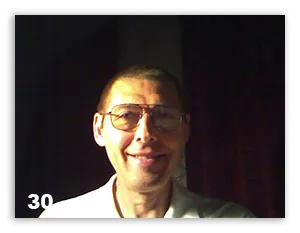
Един 100-вата крушка без дифузьора.

Компенсация на задното осветяване: Изключено.

Компенсация на задното осветяване: On.
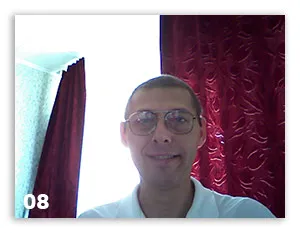
Компенсация на задното осветяване: Изключено.
Тестване на вградения микрофон.
общ електретен капсула микрофон с диаметър 10 mm се използва за сравнителен тест.
За да слушате запис тест за пет секунди, изготвени с използването на тези два микрофона Кликнете върху снимката, съответстващ с амплитуда честота характеристика (AFC).
AFC да съответства на текущата песен, но направена с помощта на почистване сигнал в диапазона 80Hz - 18kHz.
вграден микрофон тест с включен Creative шумоподтискане.
Както се вижда от честотната характеристика, вграден микрофон има Creative спад на високите и ниските честоти от около 20 db, което води до значително нарушаване на гласа.
Можем само да гадаем какво се прави. Може би допълнителна корекция на честотата се извършва умишлено, за да се гарантира, че работата на усилвателя на микрофона с много висока печалба.
Микрофон усилвател има автоматично регулиране на усилването, което осигурява достатъчно ниво на силата на звука, дори ако източникът на звука е на другия край на голямата стая.
Заедно с устройството даде куп различен софтуер, който разширява възможностите за използване на уеб камери. Всички тези джаджи, които варират от глас смяна и добавяне на анимация към изображение и прекратяването на използването на камерата като наблюдение на устройства или интернет уеб камери не ме предизвикват голям интерес. Разбира се, всички тези джаджи са описани подробно на официалния сайт, тъй като те не влияят на оригиналното изображение и качество на звука.
Заключение.
И въпреки че за едно от изображенията при скорост 30 кадъра в секунда рамка, това ще отнеме само една крушка, качеството на тази снимка има още много да се желае.
Обобщавайки, мога да кажа, че уеб камера «Creative Live! Cam Optia AF »не отговаря на очакванията, че съм се поставят върху него, когато купувате.